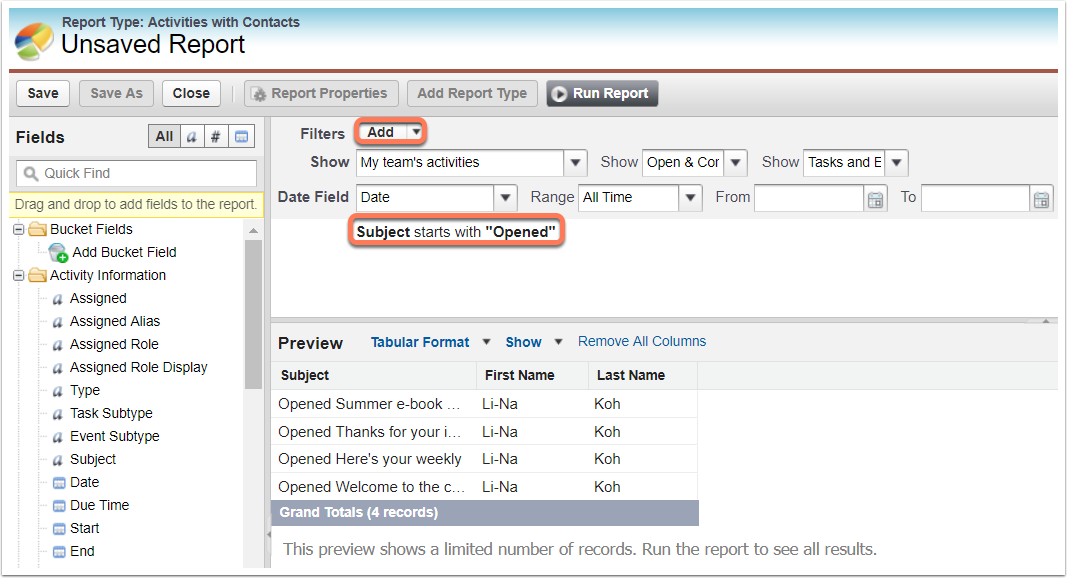Synkronisera aktiviteter och uppgifter mellan HubSpot och Salesforce
Senast uppdaterad: januari 11, 2024
Tillgänglig med något av följande abonnemang, om inte annat anges:
|
|
|
|
|
|
|
|
|
|
När du har installerat integrationen HubSpot-Salesforce kan du synkronisera HubSpot-marknadsförings- och försäljningsaktiviteter med Salesforce-uppgifter för att få en fullständig bild av interaktionen med dina leads och kontakter. Du kan också rapportera om HubSpot-aktiviteter i Salesforce.
Synkronisera Salesforce-uppgifter till HubSpot
Skapa uppgifter i HubSpot när uppgifter skapas i Salesforce:
- I ditt HubSpot-konto navigerar du till Rapportering och data > Integrationer.
- Klicka på Salesforce.
- Klicka på fliken Aktiviteter .
- Klicka på avsnittet Uppgifter, e-postmeddelanden, samtal eller möten.
- Klicka för att slå på respektive knapp för att synkronisera Salesforce-uppgifter, e-postmeddelanden, samtal eller möten till respektive HubSpot-aktivitet .
Observera: Om du aktiverar synkroniseringen importeras inte automatiskt alla uppgiftsdata från Salesforce till HubSpot. Enskilda poster synkroniseras när de skapas eller uppdateras i Salesforce. För att importera alla data till HubSpot, använd en import.
- I avsnittet Skapa och uppdatera [Aktivitet] går du igenom vad som händer när en aktivitet skapas eller uppdateras i Salesforce.
- I avsnittet Radera [Aktivitet] väljer du vad som händer i HubSpot när en Salesforce-aktivitet raderas: Radera aktiviteten eller Gör ingenting.
- I avsnittet Egenskapsmappningar kan du granska hur Salesforce-fält synkroniseras med HubSpot-aktivitetsegenskaper.
- Håll muspekaren över en egenskap och klicka på Åtgärder > Redigera för att redigera mappningen.
- Klicka på Lägg till ny mappning för att lägga till en ny fältmappning.
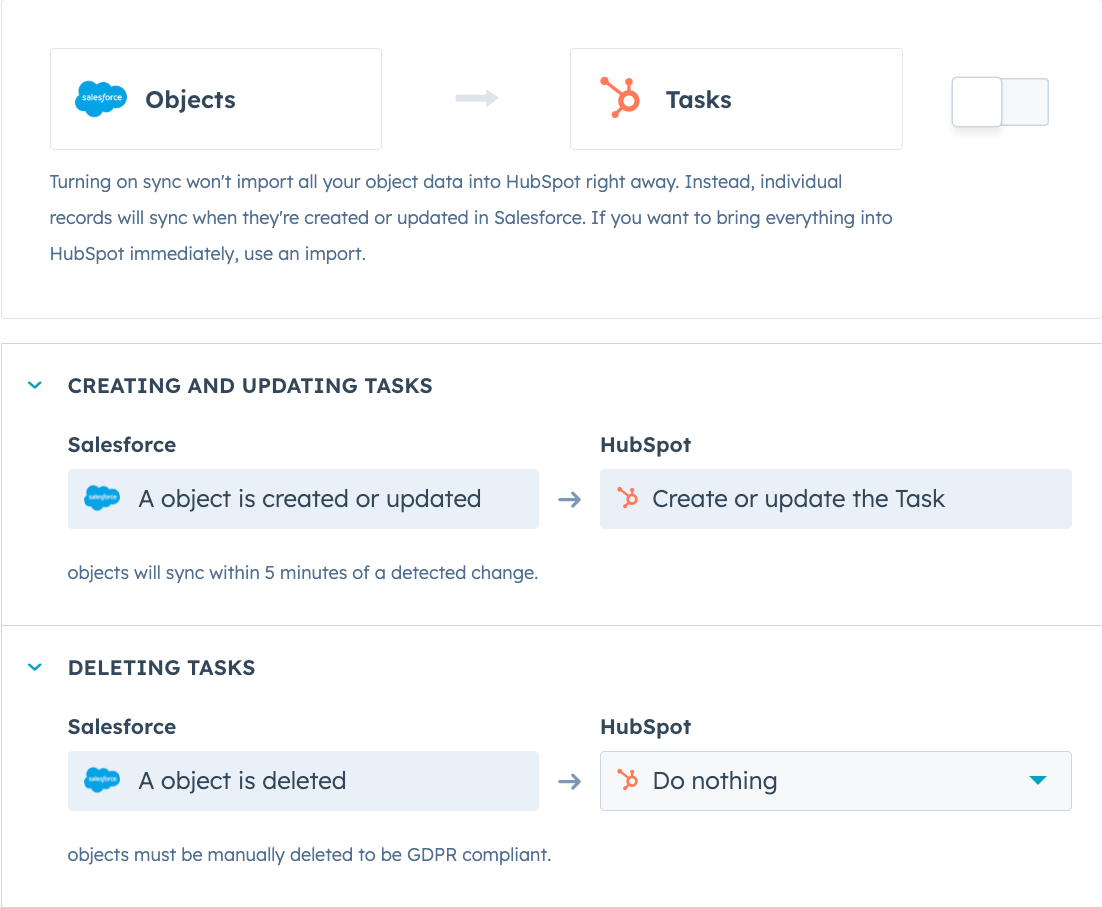
- Det är för närvarande inte möjligt att associera aktiviteter med företags- eller affärsposter genom aktivitetssynkronisering.
- Det är för närvarande inte möjligt att synkronisera aktivitetsägare mellan HubSpot och Salesforce.
Synkronisera HubSpot-aktiviteter till Salesforce-uppgifter
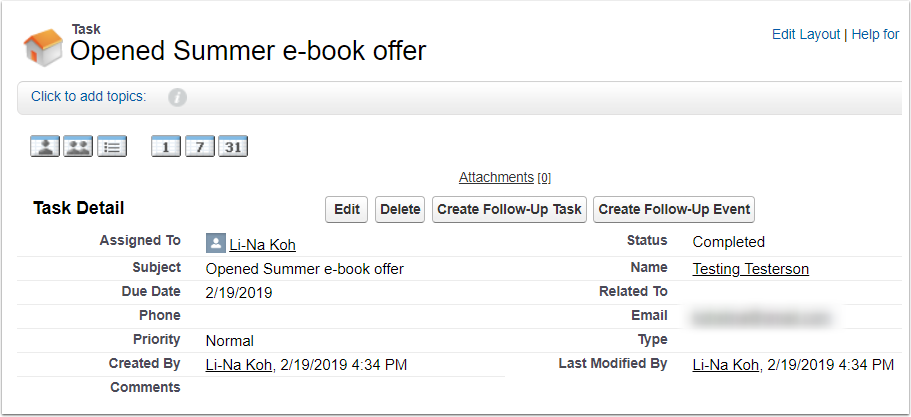
Följande aktiviteter i HubSpot kan synkas till Salesforce som uppgifter:
- Inlämning av formulär
- Marknadsföringsutskick/öppningar/klick
- Sändningar/öppningar/klick/svar på säljmejl
- Schemalagda möten
- Ringda samtal
- Anteckningar skapade
- Visning av försäljningsinnehåll
- Uppgifter skapade
- Händelser från installerade integrationer
- E-post, uppgifter, möten, anteckningar och innehållsvyer för försäljning som är kopplade till kontakten synkroniseras framåt efter att inställningarna för synkronisering av tidslinjer har aktiverats och kontakten har aktiverats för synkronisering. De synkroniseras inte retroaktivt.
- Marknadsföringsmeddelanden som skickades inom 30 dagar efter att aktivitetssynkronisering aktiverades synkroniseras till Salesforce efter att kontakten har synkroniserats.
- Formulärsändningar som gjordes inom ett år efter att aktivitetssynkronisering aktiverades synkroniseras till Salesforce när den relaterade kontakten synkroniseras.
- I ditt HubSpot-konto navigerar du till Rapportering och data > Integrationer.
- Sök efter och välj Salesforce.
- Klicka på fliken Aktiviteter.
- I avsnittet Tidslinje , bredvid respektive HubSpot-händelse, klickar du för att slå på knappen för att synkronisera den händelsen till en Salesforce-uppgift.
- Om du vill ange Salesforce-uppgiftstyp för aktiviteten klickar du på rullgardinsmenyn Salesforce-uppgiftstyp och väljer en uppgiftstyp. Om du inte väljer en specifik uppgiftstyp (dvs. -- Ingen uppgiftstyp -- väljs) kommer aktiviteten att synkas till Salesforce som en uppgift utan typ.
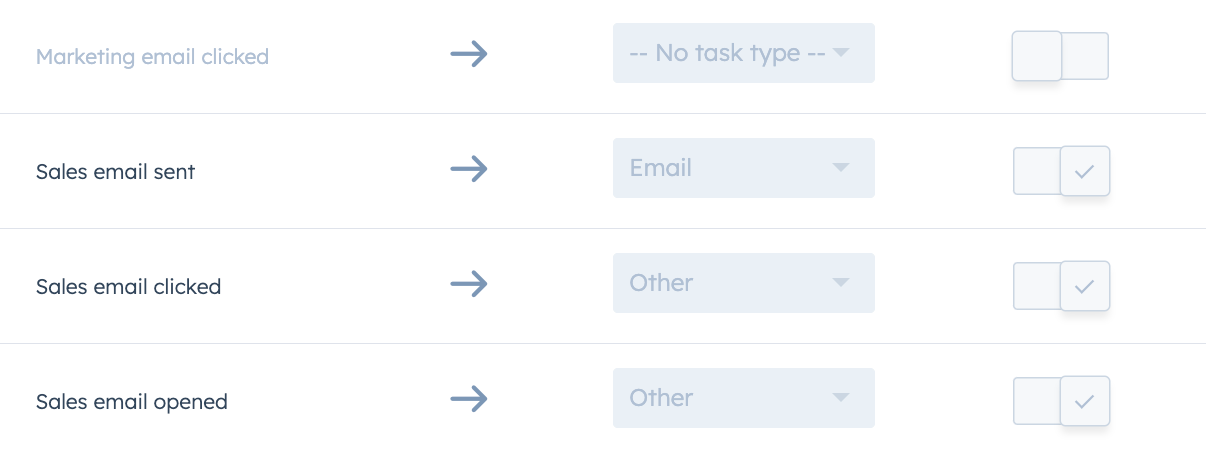
När du har valt en HubSpot-aktivitet som ska synkas till Salesforce, kommer alla HubSpot-aktiviteter av den typen att synkas.
Observera: försäljningsaktivitetersom är kopplade till flera HubSpot-kontakter kommer endast att skapas i den senast skapade HubSpot-kontakten som synkroniseras med Salesforce. Om två (eller fler) HubSpot-kontakter skapades på samma datum kommer HubSpot att välja den kontakt som har det högsta objekt-ID:t. Om t.ex. ett säljmejl skickades till två mottagare är det engagemanget kopplat till båda mottagarnas kontaktposter i HubSpot, men när engagemanget synkas till Salesforce som en uppgift kan det bara kopplas till en Salesforce-kontakt.
Rapportera om HubSpot-aktiviteter i Salesforce
När du har synkat HubSpot-aktiviteter till Salesforce-uppgifter kan du rapportera om dem i Salesforce genom att skapa en anpassad aktivitetsrapport.
- Navigera till ditt Salesforce-konto.
- Klicka på fliken Rapporter.
- Klicka på Ny rapport....
- Klicka på ikonen + för att expandera mappen Aktiviteter.
- Klicka påAktiviteter med kontakter eller Aktiviteter med leads (separata rapporter måste skapas för kontakter och leads).
- Klicka på Skapa längst ned till höger.
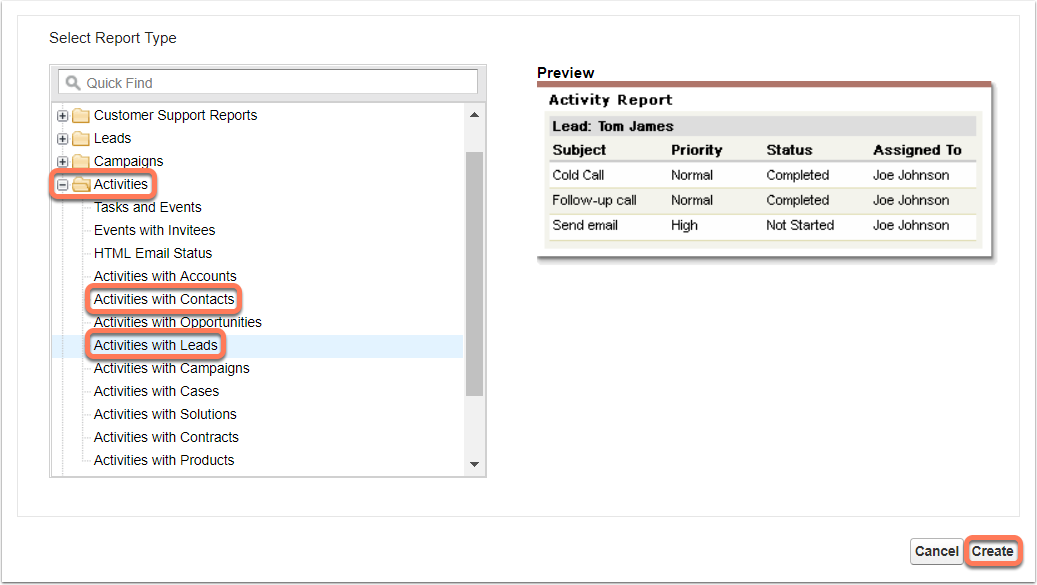
- Bredvid Visa väljer du vilka aktiviteter, aktivitetsstatusar och aktivitetstyper som ska visas.
- Om du vill filtrera efter en viss aktivitetstyp eller ett visst aktivitetsnamn (t.ex. ett visst marknadsföringsmejl) klickar du på Lägg till bredvid Filter.
- Klicka på den första rullgardinsmenyn och välj Ämne.
- Klicka på den andra rullgardinsmenyn och välj innehåller eller börjar med.
- Klicka på den tredje rullgardinsmenyn och ange detaljerna för aktiviteten. Exempelvis kommer aktiviteter för att öppna e-postmeddelanden för marknadsföring och försäljning att ha ett ämne som börjar med ordet Öppnad, och inskickningar av ett formulär med namnet Kontakta oss kommer att ha ämnet Inskickat: Kontakta oss.
- Klicka på Kör rapport om du vill köra rapporten. Klicka på Spara om du vill spara rapporten.